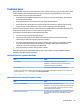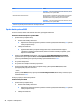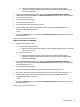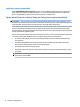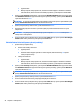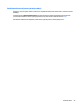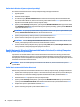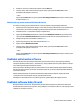User's Guide - Windows 10
Table Of Contents
- Vítejte
- Součásti
- Síťová připojení
- Připojení k bezdrátové síti
- Připojení ke kabelové síti
- Navigace na obrazovce
- Funkce zábavy
- Použití webové kamery (pouze vybrané produkty)
- Využití zvukového zařízení
- Funkce videa
- Připojení video zařízení pomocí kabelu HDMI (pouze vybrané produkty)
- Nalezení a připojení kabelových displejů pomocí funkce MultiStream Transport
- Nalezení a připojení bezdrátových displejů kompatibilních s Miracast (pouze vybrané produkty)
- Nalezení a připojení k obrazovkám, certifikovaným technologií Intel WiDi (pouze vybrané produkty)
- Řízení spotřeby
- Vypnutí počítače
- Nastavení možností napájení
- Použití úsporných režimů
- Použití napájení z baterie
- Použití externího zdroje napájení
- Zabezpečení
- Ochrana počítače
- Používání hesel
- Používání antivirového softwaru
- Používání softwaru brány firewall
- Instalace důležitých bezpečnostních aktualizací
- Použití softwaru HP Client Security (pouze vybrané produkty)
- Použití aplikace HP Touchpoint Manager (pouze vybrané produkty)
- Připojení volitelného bezpečnostního kabelu (pouze vybrané produkty)
- Použití čtečky otisků prstů (pouze vybrané produkty)
- Údržba
- Zálohování a obnovení
- Computer Setup (BIOS), TPM a HP Sure Start
- HP PC Hardware Diagnostics (UEFI)
- Technické údaje
- Výboj statické elektřiny
- Přístupnost
- Rejstřík
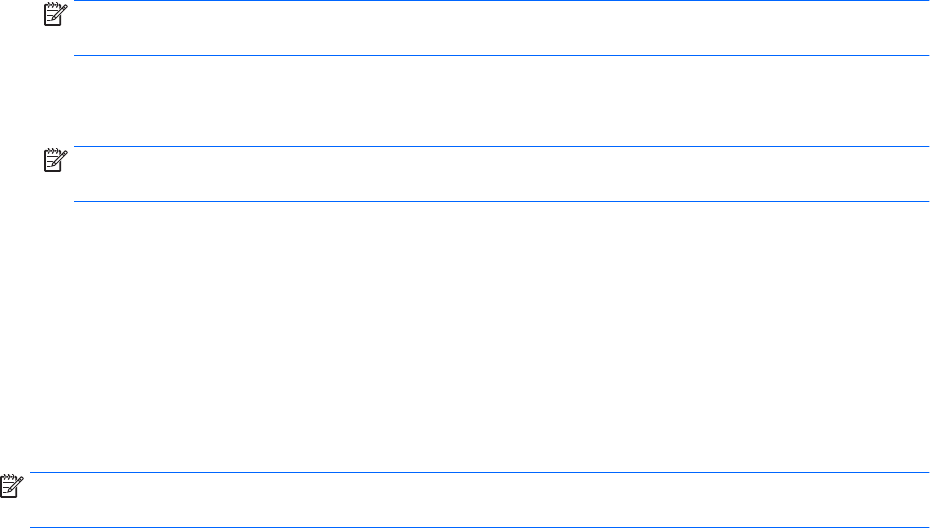
Změna hesla DriveLock (pouze vybrané produkty)
Pro změnu hesla funkce DriveLock v nástroji Computer Setup postupujte následovně:
1. Vypněte počítač.
2. Stiskněte tlačítko napájení.
3. Po zobrazení výzvy DriveLock Password (Heslo funkce DriveLock) zadejte aktuální uživatelské nebo
hlavní heslo funkce DriveLock, které chcete změnit, poté stiskněte klávesu enter a poté stiskněte nebo
klepněte na klávesu f10. Spustí se nástroj Computer Setup.
4. Vyberte položku Security (Zabezpečení), vyberte položku Hard Drive Utilities (Nástroje pevného disku)
nebo Hard Drive Tools (Nástroje pevného disku) (pouze vybrané produkty), vyberte položku DriveLock
a poté stiskněte klávesu enter.
POZNÁMKA: U vybraných produktů můžete být požádáni o zadání hesla správce systému BIOS a výběr
položky Set DriveLock Password (Nastavit heslo funkce DriveLock).
5. Vyberte pevný disk, který chcete spravovat, a poté stiskněte klávesu enter.
6. Vyberte možnost změny hesla a po výzvách na obrazovce zadejte hesla.
POZNÁMKA: Položka Change DriveLock Master Password (Změnit hlavní heslo funkce DriveLock) se
zobrazí, pouze když bylo zadáno hlavní heslo funkce DriveLock v kroku 3.
7. Chcete-li ukončit nástroj Computer Setup, vyberte položky Main (Hlavní), Save Changes and Exit (Uložit
změny a ukončit) a dále postupujte podle pokynů na obrazovce.
Použití Automatic DriveLock (Automatická funkce DriveLock) v nástroji Computer
Setup (pouze vybrané produkty)
V prostředí s více uživateli můžete nastavit heslo automatické funkce DriveLock. Pokud je povoleno heslo
automatické funkce DriveLock, systém pro vás vytvoří náhodné uživatelské a hlavní heslo funkce DriveLock.
Pokud jakýkoliv uživatel zadá přihlašovací údaje hesla, potom se pro odemknutí disku použije stejné náhodné
uživatelské a hlavní heslo funkce DriveLock.
POZNÁMKA: Dříve než získáte přístup k automatické funkci DriveLock, musíte nastavit heslo správce
systému BIOS:
Zadání hesla automatické funkce DriveLock
Pokud chcete povolit heslo automatické funkce DriveLock v nástroji Computer Setup, postupujte následovně:
1. Zapněte nebo restartujte počítač a když se v dolní části obrazovky zobrazí zpráva „Press the ESC key for
Startup Menu“ (Pro zobrazení nabídky při spuštění stiskněte klávesu ESC), stiskněte klávesu esc.
2. Stiskněte klávesu f10 a přejdete do nástroje Computer Setup.
3. Vyberte položku Security (Zabezpečení), vyberte položku Hard Drive Tools (Nástroje pevného disku),
vyberte položku Automatic DriveLock (Automatická funkce DriveLock) a poté stiskněte klávesu enter.
4. Zadejte heslo správce systému BIOS a stiskněte enter.
5. Vyberte vestavěný pevný disk a poté stiskněte klávesu enter.
46 Kapitola 7 Zabezpečení